Những việc cần làm trước khi quyết định nâng cấp lên Windows 10 October 2018
Ngày phát hành Windows 10 October 2018 đã rất gần kề, và đây là gợi ý để bạn chuẩn bị.
Như đã thông tin trước đó, Microsoft có thể sẽ phát hành cập nhật Windows 10 October 2018 (hay còn gọi với tên mã là Redstone 5) vào ngày 02/10 (tức 03/10 theo giờ Việt Nam). Windows 10 October 2018 sẽ có nhiều tính năng và thay đổi mới rất thú vị như File Explorer sẽ được tích hợp chế độ Dark Mode (giao diện tối), Cloud Clipboard, Microsoft Edge được nâng cấp mới với nhiều tính năng hấp dẫn hơn, Your Phone chính thức được đưa vào hoạt động giúp người dùng dễ dàng quản lý smartphone ngay trên Windows, cùng nhiều thay đổi liên quan thiết kế Fluent đối với toàn bộ thiết kế chung của hệ điều hành này.
Tuy nhiên, trước khi bạn quyết định cập nhật lên phiên bản Windows 10 October 2018 này, bạn cần phải tìm hiểu và chuẩn bị một số việc sau đây.
1. Cấu hình máy tính phù hợp với Windows 10 October 2018
Nếu máy tính của bạn chạy hoàn toàn tốt với Windows 10 April 2018, bạn có thể “cân” được phiên bản Windows 10 October 2018.
2. Làm thế nào để có thể tải về gói ISO cài đặt của Windows 10 October 2018?
Bạn có thể dễ dàng có được liên kết tải tốc độ cao của gói ISO cài đặt Windows 10 October 2018 bằng cách sử dụng công cụ Windows ISO Downloader. Cách sử dụng đơn giản như sau:
Bước 1: Truy cập vào đường dẫn này và tải về công cụ Windows ISO Downloader. Sau đó khởi chạy gói tin để sử dụng ngay công cụ mà không cần phải cài đặt.
Bước 2: Nhấp vào tùy chọn “I Agree” để xác nhận các điều khoản khi sử dụng công cụ này.
Video đang HOT
Bước 3: Giao diện Windows ISO Downloader hiện ra, hãy nhấp vào tùy chọn “Windows 10″ ở thanh bên.
Bước 4: Chờ vài giây và tiến hành lựa chọn phiên bản Windows 10 mình cần, sau đó nhấn “Confirm” để xác nhận.
Tiếp tục lựa chọn ngôn ngữ cho phiên bản Windows 10 mình cần và nhấn “Confirm” để xác nhận.
Bước 5: Nhấp vào lựa chọn tải phiên bản phù hợp với cấu trúc máy tính của bạn và chờ quá trình tải về gói ISO cài đặt Windows 10 October 2018 diễn ra.
Giờ thì bạn chỉ việc ngồi chờ gói ISO cài đặt của Windows 10 October 2018 được tải về nữa là xong. Sau đó hãy dùng công cụ Windows USB/DVD Download Tool để bung gói ISO này vào USB hoặc DVD để sử dụng.
3. Sao lưu dữ liệu
Trong quá trình chờ quá trình tải gói ISO cài đặt của Windows 10 October 2018 diễn ra, bạn có thể nhân lúc này để tiến hành di chuyển các dữ liệu hiện đang được lưu trên Desktop hoặc các vị trí khác nằm trên phân vùng hệ thống (“C”) sang phân vùng khác để tránh việc mất dữ liệu sau khi cài mới.
Trường hợp nếu bạn chỉ đơn giản là muốn dùng thử Windows 10 October 2018 và vẫn có ý định quay về với phiên bản Windows hiện tại thì có thể sử dụng công cụ OneKey Ghost để tiến hành tạo bản sao lưu hình ảnh phân vùng gốc. Và khi cần, bạn chỉ việc “bung” tập tin sao lưu này ra là xong.
4. Sao lưu khóa bản quyền các phần mềm đang cài trên máy
Mặc dù khi mua các phần mềm bản quyền, bạn sẽ được cung cấp thẻ bản quyền hoặc nội dung khóa bản quyền được in trên DVD cài đặt nhưng nếu vì lí do nào đó mà bạn vô tình “vứt đi” hay “bị mất” thì việc cài đặt mới và kích hoạt bản quyền có lẻ sẽ khá khó khăn.
Tuy nhiên, bạn có thể dùng đến các công cụ hỗ trợ như Product KeyFinder, Produkey hoặc License Crawler để xem và sao lưu lại khóa bản quyền của các phần mềm mà bạn đã cài đặt trên máy tính.
5. Chuẩn bị sẳn các gói cài đặt Driver
Thông thường, sau khi cài đặt mới lại Windows 10, hệ thống sẽ tự kiểm tra và tiến hành cài đặt tự động các driver phần cứng thông qua Windows Update. Và quá trình này sẽ mất của bạn chút ít thời gian. Tuy nhiên, nếu muốn nhanh hơn, bạn có thể chủ động chuẩn bị trước các gói cài đặt driver được tải về từ chính website của nhà sản xuất.
6. Các phần mềm cần thiết
Sau khi hoàn tất lại việc cài mới lại Windows 10 October 2018, có lẻ việc tiếp theo chúng ta hay làm là tải và cài đặt các phần mềm thường hay sử dụng. Tuy nhiên, có lẻ cách tốt nhất trong lúc chờ đợi việc tải ISO cài đặt Windows 10 October 2018 thì bạn nên tải trước các phần mềm mình hay dùng, lưu ở nơi nào đó và tiến hành cài đặt ngay sau khi hoàn tất việc nâng cấp mới lên Windows 10 October 2018.
Để tránh “bỏ sót” phần mềm nào đó, bạn nên chụp lại danh sách các phần mềm mình đã cài trong Control Panel> Programs and Features.
7. Có cần phải thực hiện lại việc kích hoạt bản quyền sau khi cài mới?
Hoàn toàn không cần. Sau khi hoàn tất việc cài mới Windows 10 October 2018, hệ thống sẽ tự động liên kết với tài khoản Microsoft mà bạn đã đăng nhập với ID phần cứng và tự động kích hoạt bản quyền cho Windows. Cơ chế này hoàn toàn không khác gì so với các phiên bản Windows 10 trước đây.
Đó là tất cả những gợi ý về các bước chuẩn bị bạn nên làm trước khi quyết định nâng cấp lên Windows 10 October 2018. Hi vọng bài viết này sẽ có ích cho bạn.
Theo Tri Thuc Tre
Microsoft cũng dự định đưa eSIM lên các thiết bị giải trí chạy Windows 10
eSIM sẽ sớm trở thành một định dạng phổ biến trên toàn cầu.
Microsoft vừa tuyên bố hợp tác với IDEMIA để đưa công nghệ eSIM lên các thiết bị giải trí chạy Windows 10. IDEMIA là một công ty bảo mật sinh trắc học của Pháp, nhưng đã từng mua lại Orga Kartensysteme GmbH - một công ty chuyên về giải pháp viễn thông.
Đại diện của IDEMIA cho biết: "Chúng tôi rất vui mừng được hợp tác với Microsoft, để hỗ trợ công nghệ eSIM cho các thiết bị giải trí chạy Windows 10. Nền tảng của chúng tôi hứa hẹn có thể xử lý bất kỳ tác vụ nào của eSIM, và dễ dàng tích hợp một cách nhanh chóng các mạng di động MNO".
Việc sử dụng eSIM được Apple giới thiệu đầu tiên trên những chiếc iPad của mình, sau đó eSIM ngày càng trở nên phổ biến hơn, đặc biệt là khi iPhone Xs và Xs Max mới hỗ trợ cả nanoSim và eSIM. ABI Research dự đoán số lượng thiết bị hỗ trợ eSIM sẽ tăng từ 224 triệu trong năm 2018, lên 700 triệu vào năm 2022.
Giám đốc mảng Internet of Things và mạng máy tính của Microsoft, ông David Lemson cho biết: "Nền tảng eSim của IDEMIA là giải pháp tuyệt vời cho các nhà mạng tìm cách hỗ trợ các thiết bị Windows 10 với eSIM, mà không cần phải nâng cấp đáng kể mạng của mình. Đó là lý do vì sao chúng tôi tin tưởng IDEMIA sẽ giúp công nghệ eSIM phổ biến một cách nhanh và rộng hơn".
Tuy nhiên Microsoft vẫn chưa tiết lộ thời điểm sẽ ra mắt các thiết bị Windows 10 hỗ trợ eSIM.
Theo Genk
Snapdragon 1000: 8,5 tỷ bóng bán dẫn để có thể chạy Windows 10 trên PC  Snapdragon 845 có khoảng 5,3 tỷ bóng bán dẫn. Apple A12 Bionic, cũng như Huawei Kirin 980, ước tính có 6,9 tỷ bóng bán dẫn. Chiến dịch của Microsoft và Qualcomm để các chip Snapdragon (nhân ARM) chạy trên nền tảng Windows 10 hầu như đều chưa mang đến kết quả cụ thể nào. Ý tưởng về sự kết hợp giữa hiệu suất,...
Snapdragon 845 có khoảng 5,3 tỷ bóng bán dẫn. Apple A12 Bionic, cũng như Huawei Kirin 980, ước tính có 6,9 tỷ bóng bán dẫn. Chiến dịch của Microsoft và Qualcomm để các chip Snapdragon (nhân ARM) chạy trên nền tảng Windows 10 hầu như đều chưa mang đến kết quả cụ thể nào. Ý tưởng về sự kết hợp giữa hiệu suất,...
 Người phụ nữ cầm chổi đánh hàng xóm là giáo viên tiểu học, thái độ ra sao sau vụ việc?04:01
Người phụ nữ cầm chổi đánh hàng xóm là giáo viên tiểu học, thái độ ra sao sau vụ việc?04:01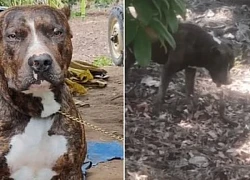 Pitbull tử chiến rắn hổ mang trong vườn nhà và cái kết bất ngờ04:49
Pitbull tử chiến rắn hổ mang trong vườn nhà và cái kết bất ngờ04:49 Cảnh sát Việt Nam tìm thấy thi thể bé trai 10 tuổi trong vụ động đất ở Myanmar07:08
Cảnh sát Việt Nam tìm thấy thi thể bé trai 10 tuổi trong vụ động đất ở Myanmar07:08 Tez - người cũ của Pháo bất ngờ tung bản rap diss cực khét, lời lẽ công kích ai đó lắm mồm, dạy đời03:15
Tez - người cũ của Pháo bất ngờ tung bản rap diss cực khét, lời lẽ công kích ai đó lắm mồm, dạy đời03:15 Clip toàn cảnh đám cưới H'Hen Niê: Mẹ chồng gây chú ý vì câu nói khi trao sính lễ, chú rể phát biểu độc lạ03:37
Clip toàn cảnh đám cưới H'Hen Niê: Mẹ chồng gây chú ý vì câu nói khi trao sính lễ, chú rể phát biểu độc lạ03:37 Clip: Cả gan săn báo con, đại bàng nhận 'quả báo' ngay sau đó02:31
Clip: Cả gan săn báo con, đại bàng nhận 'quả báo' ngay sau đó02:31 Khoảnh khắc tự hào: 2 máy bay chở lực lượng cứu hộ Việt Nam và 60 tấn hàng cứu trợ đã hạ cánh tại Myanmar00:43
Khoảnh khắc tự hào: 2 máy bay chở lực lượng cứu hộ Việt Nam và 60 tấn hàng cứu trợ đã hạ cánh tại Myanmar00:43 Diễn viên Quang Tuấn giảm 14kg, con gái hoảng sợ vì không nhận ra cha02:22
Diễn viên Quang Tuấn giảm 14kg, con gái hoảng sợ vì không nhận ra cha02:22 Buổi họp báo vi phạm "tính người" của Kim Soo Hyun38:12
Buổi họp báo vi phạm "tính người" của Kim Soo Hyun38:12 "Cha tôi, người ở lại" tập 19: An tỏ ra lạnh nhạt khi Nguyên trở về03:03
"Cha tôi, người ở lại" tập 19: An tỏ ra lạnh nhạt khi Nguyên trở về03:03 Zoom cận vóc dáng hiện tại của H'Hen Niê, 1 chi tiết đáng ngờ dấy thêm nghi vấn đang có bầu00:43
Zoom cận vóc dáng hiện tại của H'Hen Niê, 1 chi tiết đáng ngờ dấy thêm nghi vấn đang có bầu00:43Tin đang nóng
Tin mới nhất

Các 'siêu phẩm' điện thoại sẽ gây bão trong năm 2023

Apple sản xuất MacBook ở Việt Nam giữa năm 2023 sau AirPods, Apple Watch, iPad

Vì sao ngày càng nhiều người mua thiết bị Apple tân trang?

Cách Samsung dần khiến Galaxy Z Flip4 trở nên gần gũi hơn với giới trẻ

MacBook Air M1 chỉ còn 21,79 triệu đồng

Không muốn laptop hỏng khi bị đổ nước vào, đây là dòng máy mà bạn cần

OPPO Find N2 Flip sẽ sớm có mặt tại Việt Nam

Smartphone mạnh bậc nhất thế giới, sạc 80W,màn hình 144Hz, giá rẻ bất ngờ

Ảnh chi tiết Vivo Y02: Pin 5.000 mAh, RAM 23 GB, giá 2,79 triệu đồng tại Việt Nam

Apple có thể sản xuất Mac Pro tại Việt Nam

Công bố ngày ra mắt chính thức OnePlus 11

Oppo ra bộ đôi smartphone gập Find N2
Có thể bạn quan tâm

Lukaku chinh phục Napoli
Sao thể thao
23:45:10 01/04/2025
Mỹ nam là món quà cuối cùng mà ông trời dành cho nhân gian
Hậu trường phim
23:34:49 01/04/2025
Cận cảnh nhan sắc hiện tại của mỹ nhân từng đánh bại Song Hye Kyo, Jisoo để trở thành "nữ diễn viên đẹp nhất Hàn Quốc"
Phong cách sao
23:32:17 01/04/2025
Cặp đôi phim giả tình thật hot nhất mỗi mùa Cá tháng Tư: Nàng sexy hút hồn, chàng nổi danh cả châu Á
Sao châu á
23:28:16 01/04/2025
Sao Việt nổ toàn tin sốc trong hôm nay: Đoàn Thiên Ân và dàn hậu phát tin vui mệt nghỉ, 1 diễn viên thông báo mang thai với chồng ngoại quốc
Sao việt
23:22:16 01/04/2025
Trịnh Công Sơn và người định mệnh một đĩa cơm chia hai, cùng ngủ trên tờ báo cũ nhàu nát
Nhạc việt
22:59:02 01/04/2025
'Mật vụ phụ hồ' cấm khán giả dưới 18 tuổi, đối đầu trực tiếp bom tấn 'Địa đạo'
Phim âu mỹ
22:27:09 01/04/2025
Chồng cũ tới tham dự đám cưới, tôi bất ngờ khi thấy anh bật khóc lúc đôi bên trao nhẫn: Phản ứng của chú rể khiến tôi mãn nguyện
Góc tâm tình
22:22:43 01/04/2025
Hai thanh niên chủ mưu gây ra 9 vụ cướp ở Bình Dương
Pháp luật
22:01:54 01/04/2025
Nga tăng cường phục kích vào hậu cần Ukraine
Thế giới
22:00:09 01/04/2025
 iPhone XS Max bán ra ở Mỹ tới 29 triệu đồng, nhưng giá thành sản xuất gốc chỉ chiếm hơn 10 triệu?
iPhone XS Max bán ra ở Mỹ tới 29 triệu đồng, nhưng giá thành sản xuất gốc chỉ chiếm hơn 10 triệu? Thống kê uy tín chỉ ra TV Samsung chiếm 1/3 tổng số TV bán ra trên toàn cầu năm 2018, gấp 3 lần Sony
Thống kê uy tín chỉ ra TV Samsung chiếm 1/3 tổng số TV bán ra trên toàn cầu năm 2018, gấp 3 lần Sony
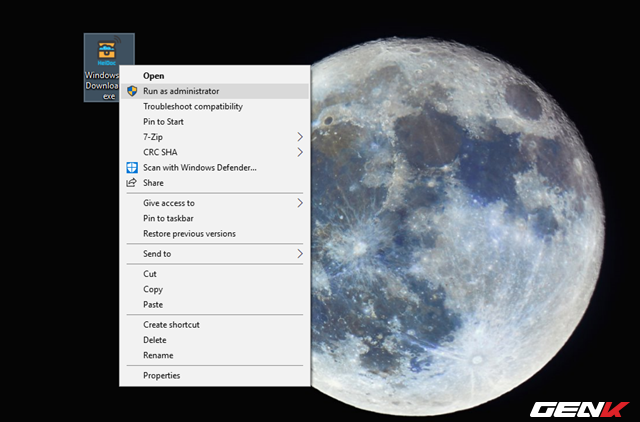
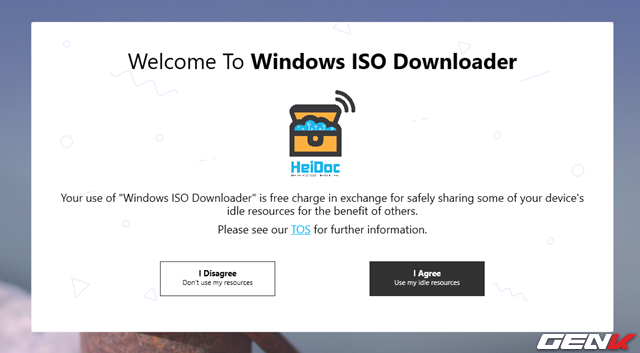
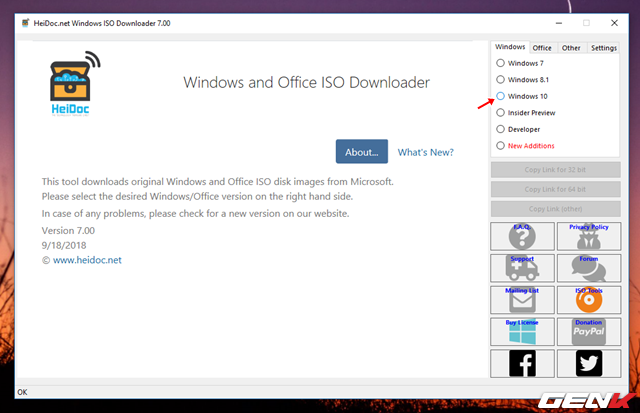
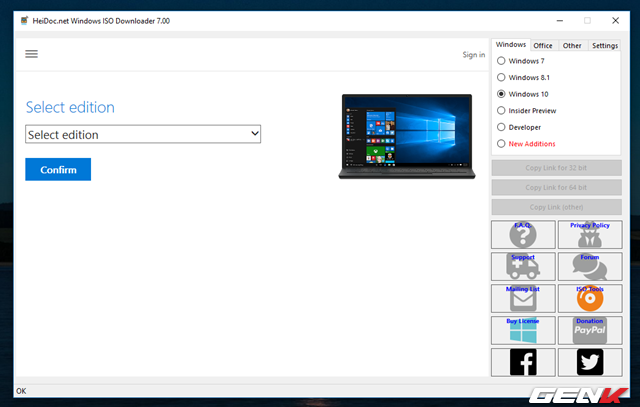
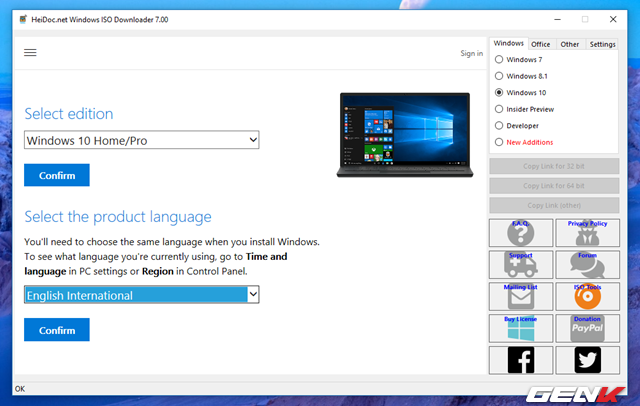
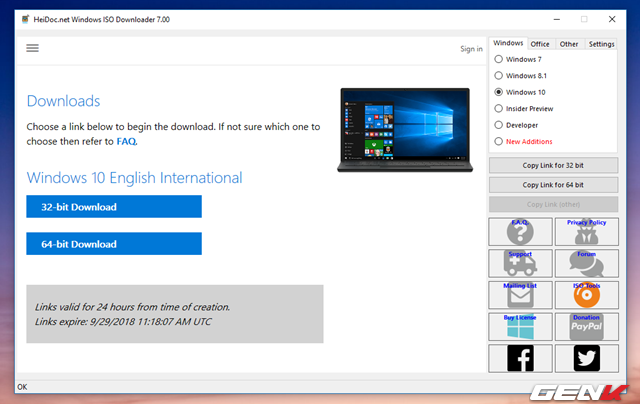
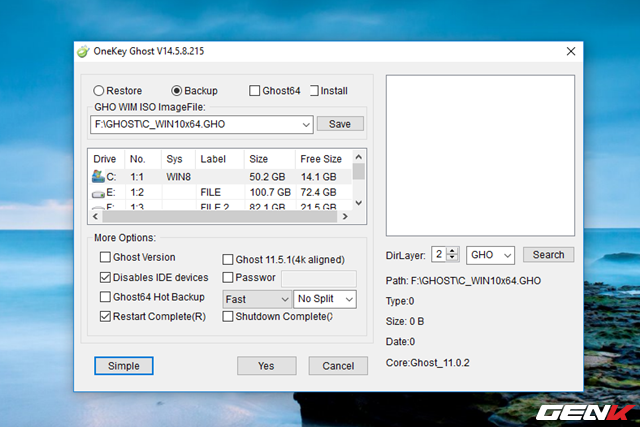
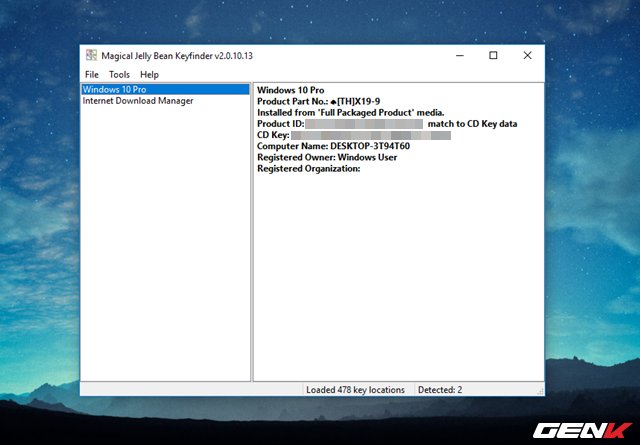
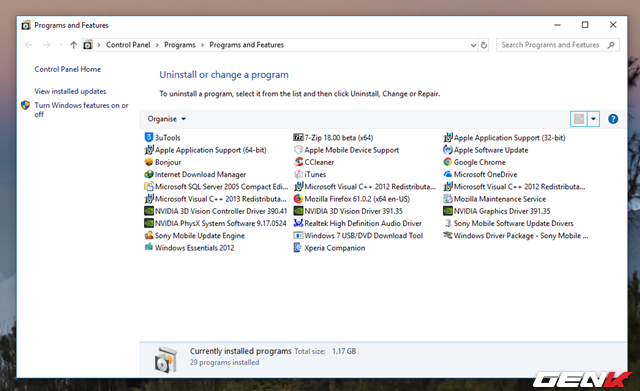
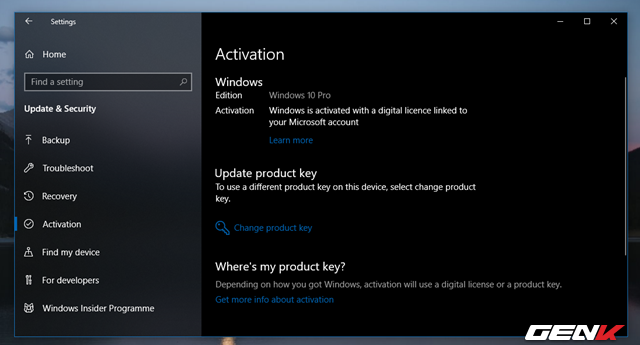

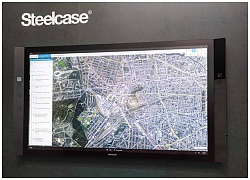 Trên tay Surface Hub - bảng tương tác khổng lồ của Microsoft
Trên tay Surface Hub - bảng tương tác khổng lồ của Microsoft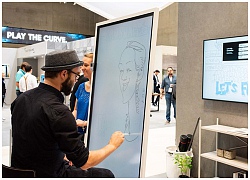 Samsung Flip - bảng trắng tương tác đa năng, viết bằng bút xoá bằng tay
Samsung Flip - bảng trắng tương tác đa năng, viết bằng bút xoá bằng tay Xbox Adaptive Controller: người khuyết tật hay khó vận động giờ đã có thể chơi game!
Xbox Adaptive Controller: người khuyết tật hay khó vận động giờ đã có thể chơi game! Yoga Book C930 - laptop có màn hình e-ink làm bàn phím, giấy ghi chú và đọc sách
Yoga Book C930 - laptop có màn hình e-ink làm bàn phím, giấy ghi chú và đọc sách 4 smartphone giá tốt nhưng vẫn chơi game mượt mà
4 smartphone giá tốt nhưng vẫn chơi game mượt mà Samsung, Apple, OnePlus và Huawei: Smartphone hãng nào sạc nhanh nhất?
Samsung, Apple, OnePlus và Huawei: Smartphone hãng nào sạc nhanh nhất? Kim Soo Hyun - Kim Sae Ron "1 trời 1 vực" khi đối mặt dàn phóng viên: "Bản lĩnh đàn ông đâu cả rồi?"
Kim Soo Hyun - Kim Sae Ron "1 trời 1 vực" khi đối mặt dàn phóng viên: "Bản lĩnh đàn ông đâu cả rồi?" NSND Thanh Tuấn đã tỉnh, NSND Lệ Thủy vui mừng xúc động
NSND Thanh Tuấn đã tỉnh, NSND Lệ Thủy vui mừng xúc động Công an điều tra vụ hành hung bác sĩ sau câu nói "mày biết tao là ai không"
Công an điều tra vụ hành hung bác sĩ sau câu nói "mày biết tao là ai không" Phim Việt đỉnh nhất hiện tại gây bão MXH ngay khi vừa ra mắt bị so sánh, nam chính nói điều khiến ai cũng phục
Phim Việt đỉnh nhất hiện tại gây bão MXH ngay khi vừa ra mắt bị so sánh, nam chính nói điều khiến ai cũng phục
 Top 4 nàng WAGs xinh đẹp còn sở hữu học vấn đáng nể: Doãn Hải My và 3 tiểu thư nhà trâm anh thế phiệt
Top 4 nàng WAGs xinh đẹp còn sở hữu học vấn đáng nể: Doãn Hải My và 3 tiểu thư nhà trâm anh thế phiệt Nga lên tiếng về loại virus chưa xác định gây ra tình trạng ho ra máu
Nga lên tiếng về loại virus chưa xác định gây ra tình trạng ho ra máu
 Vợ Đức Tiến kiện mẹ chồng, tranh chấp nhà 14 tỷ đồng ở Thủ Đức: Tung clip được cho là bằng chứng
Vợ Đức Tiến kiện mẹ chồng, tranh chấp nhà 14 tỷ đồng ở Thủ Đức: Tung clip được cho là bằng chứng Cho mượn xe rồi bị mang đi cầm cố lấy 7 tỷ đồng, bà xã Hoàng Kim Khánh không báo công an mà còn cho vay gần 3 tỷ để chuộc lại
Cho mượn xe rồi bị mang đi cầm cố lấy 7 tỷ đồng, bà xã Hoàng Kim Khánh không báo công an mà còn cho vay gần 3 tỷ để chuộc lại Hoà Minzy ứng xử 10 điểm khi sản phẩm Bắc Bling đạt 100 triệu view bị chê "nhảm nhí hổ lốn"
Hoà Minzy ứng xử 10 điểm khi sản phẩm Bắc Bling đạt 100 triệu view bị chê "nhảm nhí hổ lốn" Vợ ngất lịm, tử vong khi đưa tang chồng
Vợ ngất lịm, tử vong khi đưa tang chồng Xin nghỉ phép để chuẩn bị cho đám cưới không được, nữ nhân viên ngân hàng Big4 Trung Quốc nhảy lầu tự tử
Xin nghỉ phép để chuẩn bị cho đám cưới không được, nữ nhân viên ngân hàng Big4 Trung Quốc nhảy lầu tự tử Nghẹt thở: Người đàn ông nhảy qua lối đi bị gãy ở tầng 50 để tìm kiếm vợ con trong trận động đất tại Bangkok
Nghẹt thở: Người đàn ông nhảy qua lối đi bị gãy ở tầng 50 để tìm kiếm vợ con trong trận động đất tại Bangkok Diễn viên Việt Anh khác lạ sau thẩm mỹ, ca sĩ Quang Lê vui vì giảm 20kg
Diễn viên Việt Anh khác lạ sau thẩm mỹ, ca sĩ Quang Lê vui vì giảm 20kg Kim Soo Hyun "tống cổ" viện G khỏi buổi họp báo chiều nay
Kim Soo Hyun "tống cổ" viện G khỏi buổi họp báo chiều nay Họp báo nước mắt "hại" Kim Soo Hyun: 1 brand quyết không dung thứ, Disney+ ra quyết định quan trọng
Họp báo nước mắt "hại" Kim Soo Hyun: 1 brand quyết không dung thứ, Disney+ ra quyết định quan trọng